Se ti è appena arrivato un file con estensione ODT sulla tua email e vuoi scoprire cos’è, sei nel posto giusto! Stai tranquillo, non è un virus. Questi tipi di file sono semplicemente dei formati per i documenti di testo come DOC e DOCX di Word. Di seguito troverai una lista di software che ti permettono di visualizzare e creare file in formato ODT.
Potrai scegliere il programma per file odt che ti sembra più adatto per le tue esigenze e scoprire come funzionano.
A prescindere dal dispositivo che è a tua disposizione sono sicuro che troverai velocemente una soluzione che fa al caso tuo.
Buona lettura!
Contenuti della guida
Cos’è un File ODT
Che cos’è, di preciso, un file ODT? Come detto prima, un file ODT, è un formato per i documenti testuali facente parte del progetto OpenDocument.
OpenDocument è un progetto nato con lo scopo di fornire uno standard libero e gratuito per la creazione di fogli di calcolo, file di testo, presentazioni e altri documenti.
La sua peculiarità è quella di essere un formato universale di scrittura, il che consente un utilizzo libero e illimitato delle proprie specifiche in tutto il mondo.
Il formato ODT viene utilizzato all’origine da LibreOffice e da OpenOffice, due programmi d’ufficio molto utilizzate in alternative a Microsoft Office.
In altre parole, indipendentemente dal sistema operativo che utilizzi, quando un file in formato ODT viene aperto oppure creato è possibile farlo in maniera libera e gratuita.
Come aprire file odt
Ora scopriamo insieme come aprire un File ODT e quali servizi online puoi usare per riuscirci.
LibreOffice
Se vuoi aprire un file ODT su computer, ti sarà sicuramente utile LibreOffice.
LibreOffice è una suite per la produttività gratuita molto simile a Microsoft Office.
Ti offre la possibilità di modificare i file PDF senza installare plugin aggiuntivi.
È disponibile per tutti i principali sistemi operativi per computer ed è interamente in italiano.
Inoltre riesce a supportare gli ODT sia in entrata che in uscita
Il primo passaggio da fare è quello di collegarti al sito ufficiale del software LibreOffice e scaricare il programma sul tuo PC.
Scarica l’ultima versione sempre proposta sotto la scritta “Programma di installazione principale”, in questo caso la versione è la 7.0.4.
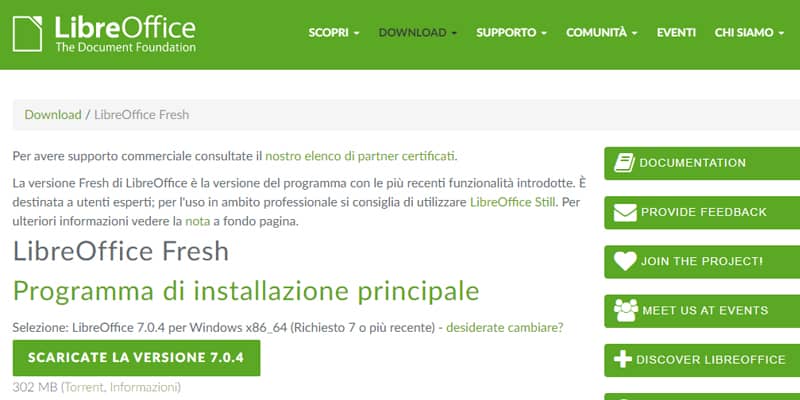
Dopo che hai scaricato il programma, se stai usando Windows, apri il file .msi ottenuto e premi su Esegui.
Clicca poi su “Avanti” e seleziona l’opzione Tipica.
Per portare a termine il setup premi su Installa, Sì e Fine.
Se, invece, stai utilizzando macOS apri il pacchetto .dmg ottenuto, trascina l’icona di LibreOffice nella cartella Applicazioni del Mac, fai clic con il pulsante destro del mouse e scegli la voce Apri.
In questo momento stai avviando il programma.
Ora premi su cmd+q per chiudere il software.
Sempre su Mac, una volta eseguiti i passaggi di cui sopra, recati nuovamente sul sito Internet di LibreOffice e clicca sul pulsante Interfaccia utente tradotta, in modo tale da scaricare la traduzione in italiano della suite (su Windows è integrata “di serie”, per cui non è necessaria).
Apri il nuovo pacchetto .dmg ottenuto e clicca sull’eseguibile LibreOffice Language Pack.
Seleziona la voce Apri dal menu che ti viene mostrato e successivamente premi su Apri e Installa.
Dopodiché, seleziona la voce /Applications/LibreOffice.app dalla finestra che compare e premi sull’opzione Installa.
Può succedere che il sistema ti avverta che tu non abbia i privilegi per continuare.
In tal caso premi sul pulsante “Sì, identificami” e digita la password del tuo account utente su macOS nella finestra che si apre e scegli la voce OK cliccandolo per due volte consecutivamente.
Ora ci siamo! I file in formato ODT dovrebbero essere associati in maniera automatica a LibreOffice.
Quindi, se ne apri uno dovrebbe essere visualizzato direttamente in Writer.
Un altro modo, per aprire i file in ODT, è il seguente:
- Avvia LibreOffice
- Seleziona il collegamento che trovi nel menu Start (su Windows)
- Clicca sul pulsante Apri file che trovi nella barra laterale di sinistra,
- Scegli il documento che è tua intenzione visualizzare.
OpenOffice (ora Apache OpenOffice)
Ecco un’altra suite gratuita scaricabile dal web alla pagina ufficiale https://www.openoffice.org/it/
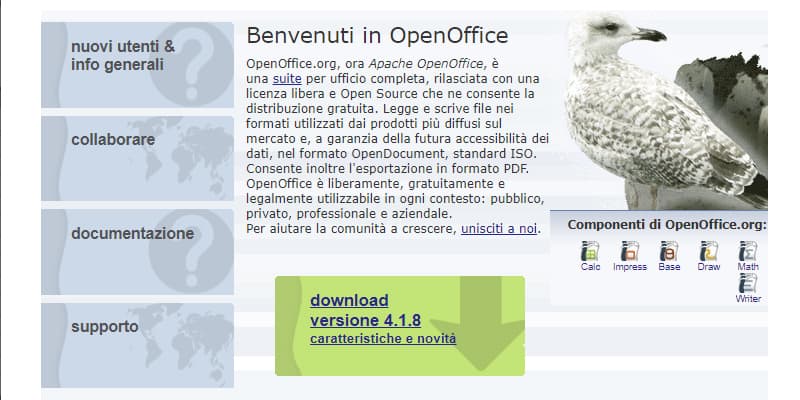
Anche questo pacchetto, molto apprezzato dagli utenti, soprattutto perché gratis, è una valida alternativa al famoso Microsoft Office.
Include quasi tutti i programmi disponibili su Office e supporta pienamente i file con estensione .odt.
È anche possibile convertire file odt in PDF grazie alla funzione “Esportazione nel formato PDF”.
Microsoft Office
Non poteva mancare la suite più conosciuta e usata del pacchetto software di cui ogni ufficio dispone.
Microsoft Word apre tranquillamente i file con l’estensione odt.
Le modifiche apportate a documenti con questo formato potrebbero subire alcune variazione in base alle operazioni eseguite sul file e alla versione Office utilizzata.
Di seguito il link Microsoft che illustra nel dettaglio tutte le eventuali variazioni a contenuti e caratteristiche grafiche.
Word Online
Nel caso non vorresti installare nuovi programmi sul computer, puoi usare Word Online (versione online del programma Microsoft).
Funziona esattamente come il “classico” Word ma con una cosa in più: è gratis.
Per utilizzare questo fantastico strumento devi effettuare il login tramite l’account Microsoft.
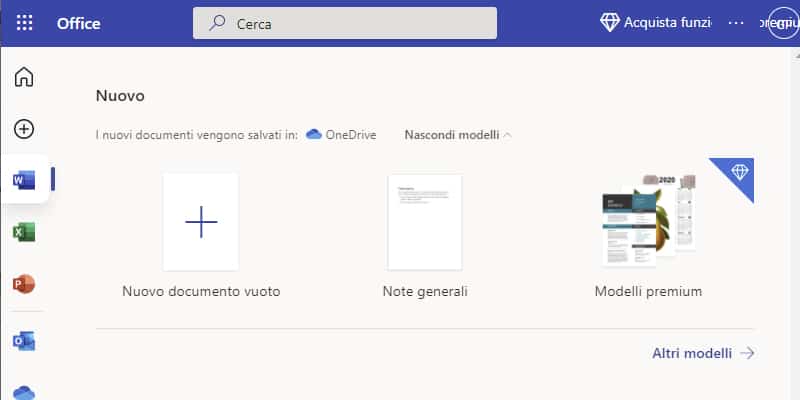
Per aprire un file ODT con Word Online:
- Avvia il browser che in genere utilizzi per navigare in Rete dal tuo computer.
- Vai sulla home page del servizio
- Effettua l’accesso al tuo account Microsoft.
- Apri il file ODT relativamente al quale ti interessa intervenire e premi sul pulsante Apri OneDrive.
- Clicca sul menu Carica situato in alto,
- Scegli la voce File e in seguito anteprima.
Dopo aver fatto tutto ciò si aprirà una nuova scheda di Word Online tramite cui potrai visualizzare il contenuto del tuo file ODT.
App Word (ioS/Android/iPadOS)
Ti consiglio di prendere in considerazione l’app Microsoft Word per dispositivi Android e iOS/iPadOS nel caso tu voglia aprire i file ODT da smartphone o tablet perchè magari non hai un computer non abbia a disposizione.
Questa soluzione alternativa è interamente gratuita per tutti i dispositivi di dimensioni pari o inferiori ai 10.1″.
L’unica cosa che serve per funzionare è il login all’account Microsoft.
Per scaricare l’applicazione sul tuo dispositivo, se utilizzi Android, visita la sezione di Play Store e seleziona il pulsante Installa.
Se, invece, usi iOS/iPadOS, apri la sezione dell’App Store e seleziona il pulsante Ottieni, in seguito su Installa e autorizza il download.
In seguito, avvia l’app, premendo su Apri.
Nella schermata principale dell’app, dopo aver eseguito l’accesso al tuo account Microsoft ti suggerisco di vedere brevemente il tutorial introduttivo proposto.
In seguito, seleziona la cartella e indica la posizione da cui vuoi prelevare il file ODT che desideri aprire.
Dopodiché seleziona il documento di tuo interesse e visualizza la schermata successiva.
Come condividere i File ODT
Per condividere dei file ODT con altri utenti potresti utilizzare i seguenti strumenti.
- LibreOffice (Windows/macOS/Linux)
- DocsPal (Online)
- FAll File Converter (Android)
- The Document Converter (iOS/iPadOS)
Convertire File ODT con LibreOffice
LibreOffice è la suite per la produttività gratuita per Windows, macOS e Linux con cui puoi convertire in un formato differente i file ODT.
Farlo è molto semplice, seguimi e ti indicherò come fare.
Per iniziare apri con LibreOffice il file in formato ODT.
Visualizzata la finestra di Writer clicca sul menu File e seleziona la voce Salva con nome.
Infine seleziona il formato di output che desideri, il nome da assegnare al file finale e la posizione sul tuo computer in cui vuoi archiviarlo.
Dopodichè clicca sul pulsante Salva.
Come convertire i file ODT con DocsPal (Online)
Puoi valutare di utilizzare DocsPal per convertire i File ODT
Si tratta di un servizio online, utilizzabile da qualsiasi sistema operativo, senza dover scaricare niente sul tuo pc.
Questo servizio ti permette di convertire tutti i formati di documenti digitali, file multimediali e molto altro ancora.
L’unico difetto che abbiamo è un limite di upload di 50 MB per volta e consente di convertire solo 5 per volta.
I file vengono conservati sui server per un max di 5 giorni e dopo vengono eliminati.
Visita il sito ufficiale.
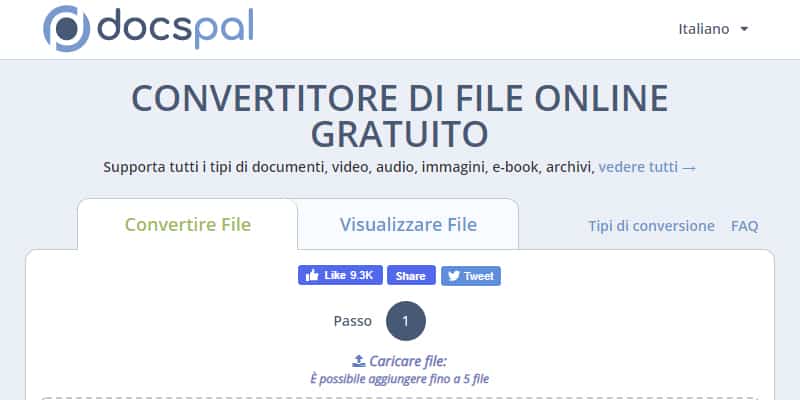
Sull’homepage importa il file in formato ODT che vuoi convertire.
Oppure, premi sul pulsante Sfoglia il file e seleziona il documento “manualmente”.
Se il tuo file è online, inserisci l’URL del file.
Successivamente, seleziona il formato di tuo interesse dal secondo menu a tendina.
Infine,clicca su Converti i file e scarica il documento facendo clic sul suo nome nella parte in basso della pagina.
Come convertire i file ODT con App
Di seguito ti indico alcune app con le quali puoi convertire i file ODT nel caso non ha un computer a disposizione.
- File Converter (Android/iOS/iPadOS) – app con la quale puoi convertire qualsiasi genere di file (documenti ODT compresi) in svariati formati. Unico neo è che la conversione avviene nel cloud e che quella offline è supportata solo per i file audio/video.
- All File Converter (Android) – app che ti consente di convertire qualsiasi file ODT solo per Android. È gratuita e semplice da usare.
- The Document Converter (iOS/iPadOS) – app per iPhone e iPad con la quale puoi convertire tutti i tipi di documenti. L’applicazione propone diverse funzioni con prezzi a partire da 3,99 euro.
Problema File ODT corrotto: soluzione
Se ti compare il messaggio sullo schermo che il tuo documento è corrotto è perchè probabilmente nella fase di salvataggio hai avuto qualche problema.
In questo caso ti è utile ricorrere al software per il recupero dei file o puoi provare a modificare l’estensione del file.
Per estensione del file intendo l’insieme di tre o quattro caratteri alla fine di un nome di file, come ad esempio, .odt.
Le estensioni sono utili perché indicano il tipo di file, e indicano a Windows quali programmi possono aprirlo.
Spesso è associato un programma predefinito per ogni estensione di file per consentire l’avvio del programma in maniera automatica con un doppio clic.
Se questo programma non è sul vostro PC, è possibile ottenere un errore quando si tenta di aprire il file.
